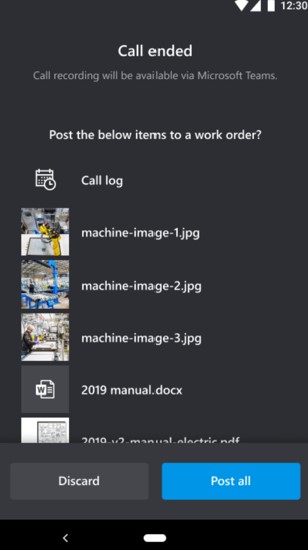Capturar y anotar instantáneas fijas en Dynamics 365 Remote Assist para dispositivos móviles
Los usuarios de Microsoft Dynamics 365 Remote Assist para dispositivos móviles pueden capturar y anotar una instantánea de su entorno durante las llamadas. Los usuarios pueden guardar la instantánea en la galería de su dispositivo móvil, el chat de texto simultáneo en la llamada o en ambos sitios.
Las instantáneas son cruciales en situaciones en las que una imagen fija podría ayudar a comunicar lo que intenta transmitir un técnico. Colocar anotaciones 2D en instantáneas aporta énfasis sobre elementos específicos del entorno del técnico. Estas instantáneas se pueden usar más adelante como referencia o validación de trabajo, y pueden ayudar en escenarios con poco ancho de banda en los que el vídeo en directo no es posible o en dispositivos no compatibles con realidad aumentada. Obtenga más información sobre el uso de instantáneas en escenarios de poco ancho de banda y en dispositivos sin compatibilidad con realidad aumentada.
Si el técnico utiliza Dynamics 365 Field Service, también puede publicar instantáneas en una orden de trabajo de Dynamics 365 Field Service asociada.
Nota
Con la colocación de anotaciones, es probable que mejore la precisión de los dispositivos Android que cuentan con un sensor de tiempo de vuelo (ToF) y son compatibles con la Depth API, así como los dispositivos iOS con un sensor LiDAR (consulte el sensor LiDAR en las tablas correspondientes a los dispositivos iOS y iPadOS).
Cómo funciona
El técnico selecciona el botón Instantánea para tomar una foto.
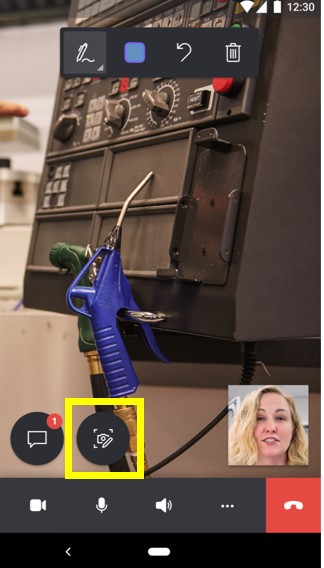
Aparece un borde rojo en la pantalla del técnico para indicar que la aplicación está en modo Instantánea. La instantánea se comparte automáticamente con la pantalla del colaborador remoto en Microsoft Teams.
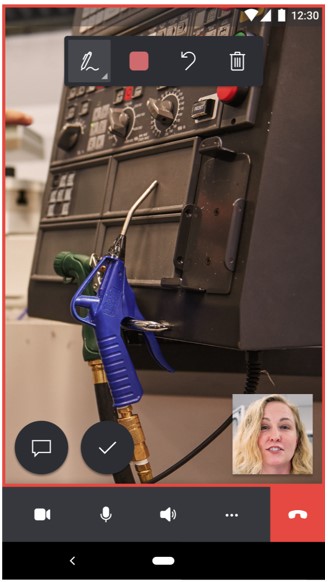
Tanto el técnico como el colaborador remoto pueden colocar anotaciones 2D en la instantánea.
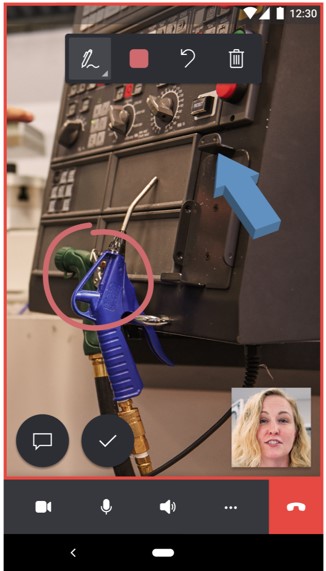
Cuando el técnico y el colaborador remoto terminan de anotar la instantánea, el técnico selecciona el botón Marca de verificación.

Se le solicita al técnico que guarde la instantánea en la galería del dispositivo móvil, el chat de llamadas o en ambos sitios.
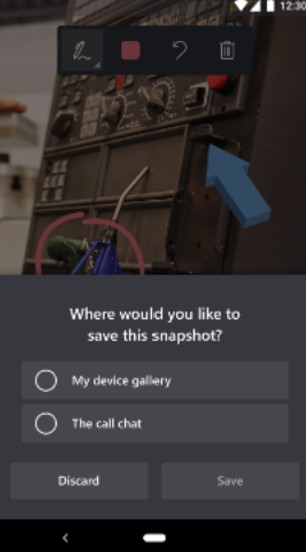
A continuación, el técnico vuelve automáticamente a la videollamada en directo y puede seleccionar el icono Instantánea de nuevo para tomar más instantáneas.
Nota
Las anotaciones agregadas a una instantánea no aparecerán en el entorno del técnico una vez se haya guardado o descartado la instantánea.
Si el técnico guarda correctamente la instantánea, al final de la llamada, podrá verla en la galería del dispositivo móvil y/o el chat de texto de Microsoft Teams.
Nota
Si el técnico utiliza Dynamics 365 Field Service y guarda su instantánea en el chat de texto, una vez finalizada la llamada, el técnico puede publicar sus instantáneas en una orden de trabajo asociada y ver la instantánea allí. Más información sobre la integración con Dynamics 365 Field Service.